ATI显卡机型游戏不能全屏解决方法
win7下游戏不能全屏显示的问题

游戏
现在很多朋友估计都用上win7了,在享受WIN7强大的桌面效果的同时,肯定也遇到了很多游戏不能全屏的麻烦了吧,看着屏幕两边无故多出的两道黑,玩游戏的心情都不咋好了,我的电脑也这样子,因此,在网上找了很多资料,终于整出来了,发个帖子,供大家分享下。
一般游戏不能全屏显示是因为显卡设置的问题,目前显卡生产厂商所用的芯片无非有两种---ATI与NVIDIA。下面来介绍一下这两种芯片的显卡如何设置才能让游戏全屏显示。
们接下来的操作.
二 在弹出的窗口里选择 桌面&显示器 (这一项也可以在显卡菜单里找到)如
三 接着出现下图,在下图的1的位置上点右键,选择配置
四 接着会出现笔记本面板控制属性.我们可以看到现在的"全屏幕"和"居中"的选项是灰色的不可选状态.下面是重点哦
七 最后,我们在桌面上点右键,选择屏幕分辨率,我们可以把分辨率调回修改之前之前的分辨率咯.这样我们就算完成了,大家可以继续全屏玩游戏啦,哇咔咔.
本文来自-【俺盟】-宁夏大学生论坛/viewthread.php?tid=1528&fromuid=0�
ATI显卡的WIN7用户们看这里.
用A卡的WIN7用户们在处理这个问题的时候比较简单,只要你装好了显卡的驱动,你就可以很完美的解决不能全屏的问题.
一 在桌面点击右键,看到ATI设置中心(Catalyst Control Center),并打开.如果你是第一次打开呢,会出现的是初级面板,和我的截图不一样辨率,将现在的分辨率调成1024*768 应用后确定关闭.此时桌面会有点变化,但是没关系,一会我们会把它改回来的.
六 此时再看刚才的ATI的笔记本面板窗口,刚才不能点的"全屏幕"和"居中"想都可以点了.我们治理选择全屏幕.然后应用,确定.现在可以把ATI的窗口关掉了.
笔记本玩游戏不能全屏怎么解决
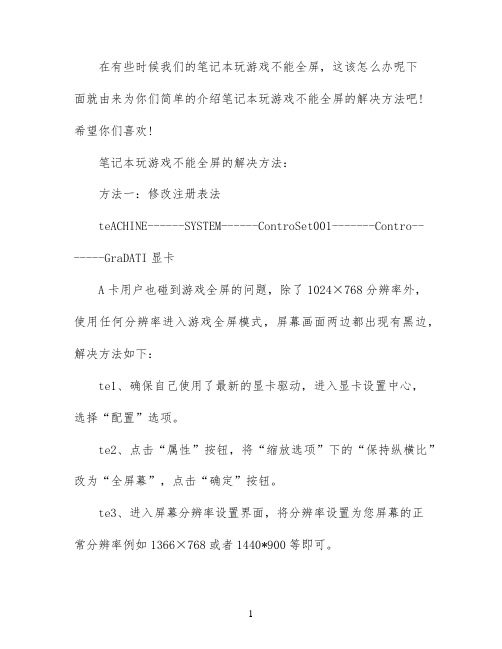
在有些时候我们的笔记本玩游戏不能全屏,这该怎么办呢下
面就由来为你们简单的介绍笔记本玩游戏不能全屏的解决方法吧!
希望你们喜欢!
笔记本玩游戏不能全屏的解决方法:
方法一:修改注册表法
teACHINE------SYSTEM------ControSet001-------Contro--
-----GraDATI显卡
A卡用户也碰到游戏全屏的问题,除了1024×768分辨率外,使用任何分辨率进入游戏全屏模式,屏幕画面两边都出现有黑边,解决方法如下:
te1、确保自己使用了最新的显卡驱动,进入显卡设置中心,
选择“配置”选项。
te2、点击“属性”按钮,将“缩放选项”下的“保持纵横比”改为“全屏幕”,点击“确定”按钮。
te3、进入屏幕分辨率设置界面,将分辨率设置为您屏幕的正
常分辨率例如1366×768或者1440*900等即可。
总结:不管是N卡还是A卡出现win7下玩游戏不能全屏的问题一般都是由于分辨率引起的,因此我们控制好屏幕的分辨率问题就能解决win7下笔记本不能全屏游戏的问题。
方法四:Inte集成显卡
1、在桌面空白处,右键——图形选项——屏面适配——缩放全屏。
2、还可以通过桌面右键——图形属性——“一般设置”——缩放——缩放全屏来设置。
提示:
其实对于笔记本不能全屏很多朋友都遇到过,尤其是在笔记本电脑上,一般分辨率为1366*768的14寸window7系统的笔记本很容易出现玩游戏不能全屏,那么为什么在台式电脑中可以全屏在笔记本电脑中却游戏不能全屏显示是什么原因呢。
其实主要是由于Window7与显卡驱动存在一定的兼容问题,这才导致游戏无法全屏显示。
游戏全屏问题
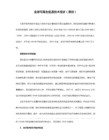
一、Windows7下游戏全屏问题通用解决方法(推荐使用):
Win键+R键,打开运行ห้องสมุดไป่ตู้口,输入regedit 回车,这样就打开了注册表编辑器,然后,定位到以下位置:
HKEY_LOCAL_MACHINE\SYSTEM\ControlSet001\Control\GraphicsDrivers\Configuration\
在Configuration这上面右键,选择查找,输入Scaling,在右框找到scaling,右键scaling修改
将数值改为3即可(原值是4),这种方法基本通杀所有Windows7下游戏的全屏问题。
例如,有的用户找到了:
HKEY_LOCAL_MACHINE\SYSTEM\ControlSet001\Control\GraphicsDrivers\Configuration\ BNQ7820G5904027026_14_07D9_0D^982BE6B19D3412E0FED7CFC9082CBA39\00\00\Scaling
把此处的Scaling数值改为3即可,在这个例子中,BNQ7820G5904027026_14_07D9_0D^982BE6B19D3412E0FED7CFC9082CBA39
注意,这段数值由于显示设备的不同而改变,以大家自己搜索到的键值为准!!
二、Nvidia显卡(N卡用户)
有方案解决N卡在Windows7下(xp也一样的)游戏全屏的问题,具体步骤如下:
首先确保自己使用了最新的显卡驱动,进入显卡设置中心,选择“配置”选项,然后点击“属性”按钮,将“缩放选项”下的“保持纵横比”改为“全屏幕”,点击“确定”按钮后,再次进入屏幕分辨率设置界面,将分辨率设置为您屏幕的正常分辨率(例如1366×768或者1440*900等)即可。对我有帮助
A卡全屏的设置

该文章主要是针对A卡的管理器里面找不到“启用cpu缩放”选项的机器,另外一种通过修改A卡设置来达到游戏全屏:
关于A卡设置游戏全屏的解决方法:
1、在桌面空白处右键,在弹出的右键菜单
选“Catalyst(TM) Control Center”项,进入下一个画面;
选“高级”,点“下一步”
2、弹出的画面,选“桌面&显示器”,如图:
3、点击窗口右下角小电脑标志旁边的黑色倒三角,选“配置”,如图:
4、在弹出的窗口,选项为灰色。
这时不要关闭这个窗口,在桌面空白处右键,在弹出的右键菜单选“屏幕分辨率”,将屏幕分辨率调为1024*768,点确定。
这个时候再看上面的窗口,里面的选项就可以选了。
把“全屏幕”前面的小圆选上,点“应用”,“确定”。
退出后再把屏幕分辨率换回原先的分辨率(1366*768)就可以了;。
游戏全屏问题通用解决方法
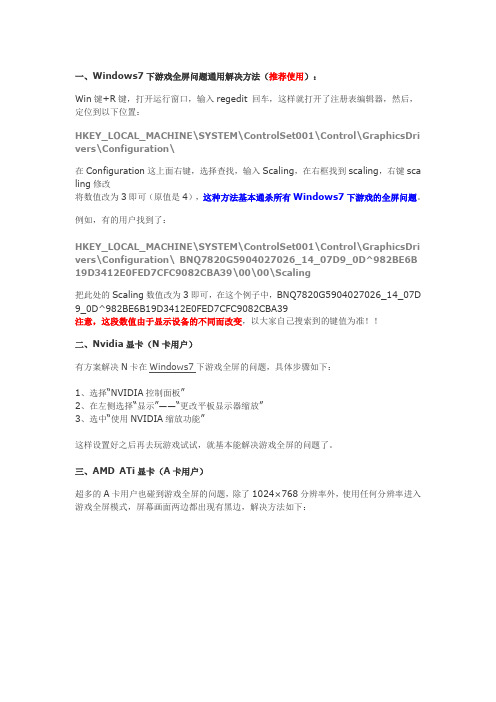
一、Windows7下游戏全屏问题通用解决方法(推荐使用):Win键+R键,打开运行窗口,输入regedit 回车,这样就打开了注册表编辑器,然后,定位到以下位置:HKEY_LOCAL_MACHINE\SYSTEM\ControlSet001\Control\GraphicsDri vers\Configuration\在Configuration这上面右键,选择查找,输入Scaling,在右框找到scaling,右键sca ling修改将数值改为3即可(原值是4),这种方法基本通杀所有Windows7下游戏的全屏问题。
例如,有的用户找到了:HKEY_LOCAL_MACHINE\SYSTEM\ControlSet001\Control\GraphicsDri vers\Configuration\ BNQ7820G5904027026_14_07D9_0D^982BE6B 19D3412E0FED7CFC9082CBA39\00\00\Scaling把此处的Scaling数值改为3即可,在这个例子中,BNQ7820G5904027026_14_07D 9_0D^982BE6B19D3412E0FED7CFC9082CBA39注意,这段数值由于显示设备的不同而改变,以大家自己搜索到的键值为准!!二、Nvidia显卡(N卡用户)有方案解决N卡在Windows7下游戏全屏的问题,具体步骤如下:1、选择“NVIDIA控制面板”2、在左侧选择“显示”——“更改平板显示器缩放”3、选中“使用NVIDIA缩放功能”这样设置好之后再去玩游戏试试,就基本能解决游戏全屏的问题了。
三、AMD ATi显卡(A卡用户)超多的A卡用户也碰到游戏全屏的问题,除了1024×768分辨率外,使用任何分辨率进入游戏全屏模式,屏幕画面两边都出现有黑边,解决方法如下:首先确保自己使用了最新的显卡驱动,进入显卡设置中心,选择“配置”选项,然后点击“属性”按钮,将“缩放选项”下的“保持纵横比”改为“全屏幕”,点击“确定”按钮后,再次进入屏幕分辨率设置界面,将分辨率设置为您屏幕的正常分辨率(例如1366×768或者1440*9 00等)即可。
完美解决游戏不能全屏问题
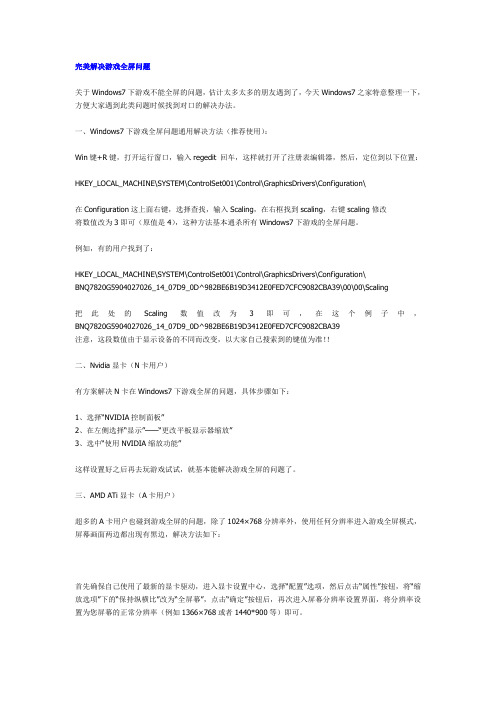
完美解决游戏全屏问题关于Windows7下游戏不能全屏的问题,估计太多太多的朋友遇到了,今天Windows7之家特意整理一下,方便大家遇到此类问题时候找到对口的解决办法。
一、Windows7下游戏全屏问题通用解决方法(推荐使用):Win键+R键,打开运行窗口,输入regedit 回车,这样就打开了注册表编辑器,然后,定位到以下位置:HKEY_LOCAL_MACHINE\SYSTEM\ControlSet001\Control\GraphicsDrivers\Configuration\在Configuration这上面右键,选择查找,输入Scaling,在右框找到scaling,右键scaling修改将数值改为3即可(原值是4),这种方法基本通杀所有Windows7下游戏的全屏问题。
例如,有的用户找到了:HKEY_LOCAL_MACHINE\SYSTEM\ControlSet001\Control\GraphicsDrivers\Configuration\BNQ7820G5904027026_14_07D9_0D^982BE6B19D3412E0FED7CFC9082CBA39\00\00\Scaling把此处的Scaling数值改为3即可,在这个例子中,BNQ7820G5904027026_14_07D9_0D^982BE6B19D3412E0FED7CFC9082CBA39注意,这段数值由于显示设备的不同而改变,以大家自己搜索到的键值为准!!二、Nvidia显卡(N卡用户)有方案解决N卡在Windows7下游戏全屏的问题,具体步骤如下:1、选择“NVIDIA控制面板”2、在左侧选择“显示”——“更改平板显示器缩放”3、选中“使用NVIDIA缩放功能”这样设置好之后再去玩游戏试试,就基本能解决游戏全屏的问题了。
三、AMD ATi显卡(A卡用户)超多的A卡用户也碰到游戏全屏的问题,除了1024×768分辨率外,使用任何分辨率进入游戏全屏模式,屏幕画面两边都出现有黑边,解决方法如下:首先确保自己使用了最新的显卡驱动,进入显卡设置中心,选择“配置”选项,然后点击“属性”按钮,将“缩放选项”下的“保持纵横比”改为“全屏幕”,点击“确定”按钮后,再次进入屏幕分辨率设置界面,将分辨率设置为您屏幕的正常分辨率(例如1366×768或者1440*900等)即可。
【游戏全屏设置方法大全】
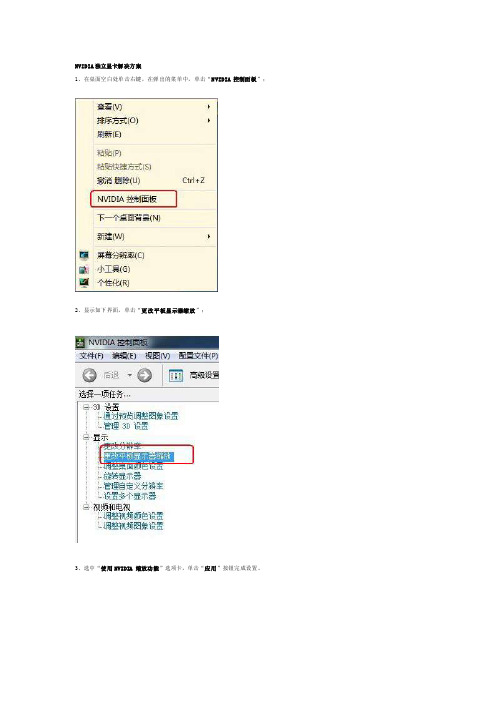
NVIDIA独立显卡解决方案1、在桌面空白处单击右键,在弹出的菜单中,单击“N VIDIA 控制面板”;2、显示如下界面,单击“更改平板显示器缩放”;3、选中“使用NVIDIA 缩放功能”选项卡,单击“应用”按钮完成设置。
温馨提示:因显卡驱动程序版本不同,设置界面会有所不同,请按屏幕说明进行操作即可。
返回页首ATI独立显卡解决方案1、在桌面空白处单击右键,在弹出的菜单中,单击“屏幕分辨率”;2、将分辨率调低,如:1280 x 768,然后单击“确定”;3、在桌面空白处单击右键,在弹出的菜单中,单击“C atalyst(TM) Control Center”;4、单击左上角“显卡”选项,选择“桌面&显示器”;5、右键单击左下角1号显示器,然后左键单击“配置”;6、在弹出的界面中,选择“笔记本面板属性”,在“缩放选项”中选择“全屏幕”,顺序单击“应用”、“确定”按钮,完成设置;7、右键单击桌面空白处,将分辨率调回1366x768,然后单击“确定”,即完成整个设置。
温馨提示:因显卡驱动程序版本不同,设置界面会有所不同,请按屏幕说明进行操作即可。
返回页首双显卡及INTEL显卡解决方案1、在桌面空白处单击右键,在弹出的菜单中,单击“屏幕分辨率”;2、将分辨率调低,如:1280 x 768,然后单击“确定”;3.在桌面空白处单击右键,在弹出的菜单中,单击“图形属性”;4.弹出如下界面,单击“一般设置”,在一般设置中会有“缩放”选项,在下拉菜单中选择“缩放全屏”,单击“应用”或“确定”按钮,完成设置。
5.右键单击桌面空白处,将分辨率调回1366 x768,然后单击“确定”,即完成整个设置。
温馨提示:因显卡驱动程序版本不同,设置界面会有所不同,请按屏幕说明进行操作即可。
以下是附加文档,不需要的朋友下载后删除,谢谢顶岗实习总结专题13篇第一篇:顶岗实习总结为了进一步巩固理论知识,将理论与实践有机地结合起来,按照学校的计划要求,本人进行了为期个月的顶岗实习。
解决WIN7游戏不能全屏问题

一号解决方案
• 第一步 • 在“开始”-“附件”-“运行”(快捷键win+R)里 面输入regedit
•
第二步
输入后确定,进入注册表,按照下面的图示,找到键值
第三步 在Configuration这个节点上点右键,选择“查找”,输入scaling
scaling的位置 可能不一样,但是名称为“scaling”即可!
菜鸟请插入,高手靠边站! 慎入~O(∩_∩)O~
本文读者仅限小鸟级别,老鸟请无 视
•
windows 7已经发布这么久了,现在用的人也越来越来多, 很多之前抱着XP不放的童鞋也已经投入windows7的怀抱
• 很多用windows7的童鞋玩老游戏童鞋会发现很多游戏没 法全屏,比如红警、跑跑卡丁车、CS等等,屏幕两边总 会有两条很宽的黑边,看着不爽啊 • 有些童鞋就试着更新显卡驱动,然后在显卡控制面板拼命 的找各种设置,现在给大家提供个超简单的方法,而且是 A卡和N卡通杀哦 。
二.NVIDIA显卡调整方法 1.在桌面右击,选择“屏幕分辨率”选项, 把分辨率调整成1280*768。 2.右击桌面,选择图形选项屏幕的分辨率,不然 第二步操作中,只有保持最佳屏幕分辨
率选项!切记~~!
一、ATI显卡调整方法:
1.在桌面右击,选择“屏幕分辨率”选项, 把分辨率调整成1280*768。
2.打开显卡控制中心,(桌面右键--显卡属性) 点击左上角“显示卡-桌面&显示器”这一项。
3.在进来的下一步里,右键“笔记本图标”,选择“配置”。 将出现的缩放选项 的保持纵横比 改成全屏幕 然后点击确定即可。
双击它,会看到键值本来为4,将其改为3, 然后关闭注册表编辑器, 重启,OK,再进入游戏,你就会发现游戏可以全屏啦!!!!
笔记本玩游戏无法全屏显示最经典的解决办法
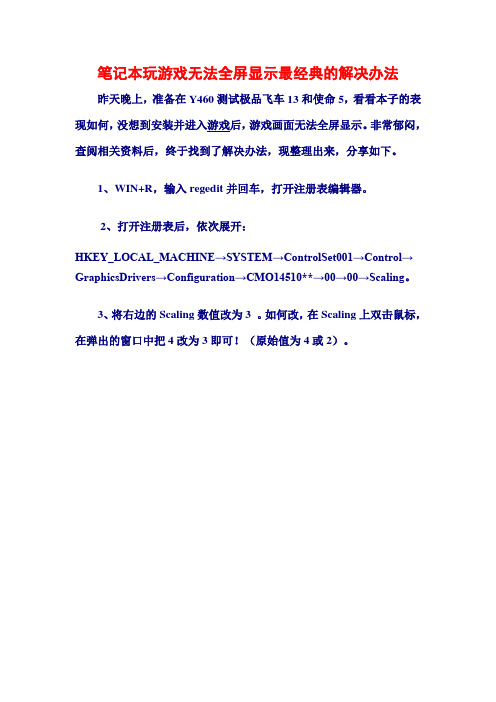
笔记本玩游戏无法全屏显示最经典的解决办法昨天晚上,准备在Y460测试极品飞车13和使命5,看看本子的表现如何,没想到安装并进入游戏后,游戏画面无法全屏显示。
非常郁闷,查阅相关资料后,终于找到了解决办法,现整理出来,分享如下。
1、WIN+R,输入regedit并回车,打开注册表编辑器。
2、打开注册表后,依次展开:HKEY_LOCAL_MACHINE→SYSTEM→ControlSet001→Control→GraphicsDrivers→Configuration→CMO14510**→00→00→Scaling。
3、将右边的Scaling数值改为3 。
如何改,在Scaling上双击鼠标,在弹出的窗口中把4改为3即可!(原始值为4或2)。
也许上面的方法对极品飞车13无效,可以尝试以下方法:打开极品飞车13存档,一般在我的我的文档里。
找到“NFS SHIFT”文件夹,用记事本方式打开graphicsconfig.xml文件,一要用记本打开,否则无法修改。
按“CTRL+F”找到这个字段,把“1”改为“0” 保存退出即可。
是否有效,欢迎Y友们回帖说说你的使用情况!4月6日补充:有朋友说最新的笔记本通过修改注册表法也无法全屏,再附上在显卡控制面板进行显示属性调整的办法。
(参考了网上的相关资料)1、ATI显卡调整方法:在桌面把分辨率调整成1280*768。
打开显卡控制中心.(桌面右键--显卡属性)点击左上角“显示卡-桌面&显示器”这一项。
然后在进来的下一步里,右键笔记本图标,选择“配置”。
将出现的缩放选项的保持纵横比改成全屏幕然后点击确定。
最后回到桌面把分辨率调回1366*768。
电脑游戏不能全屏

显卡设置问题,推荐2个方法:如果你是n卡直接推荐使用第二种的n卡设置,快捷方便。
一、Windows7下游戏全屏问题通用解决方法(推荐使用):Win键+R键,打开运行窗口,输入regedit 回车,这样就打开了注册表编辑器,然后,定位到以下位置:HKEY_LOCAL_MACHINESYSTEMControlSet001ControlGraphicsDriversConfiguration在Configuration这上面右键,选择查找,输入Scaling,在右框找到scaling,右键scaling修改将数值改为3即可(原值是4),这种方法基本通杀所有Windows7下游戏的全屏问题。
例如,有的用户找到了:HKEY_LOCAL_MACHINESYSTEMControlSet001ControlGraphicsDriversConfiguration BNQ7820G5904027026_14_07D9_0D^982BE6B19D3412E0FED7CFC9082CBA3900Sc aling把此处的Scaling数值改为3即可,在这个例子中,BNQ7820G5904027026_14_07D9_0D^982BE6B19D3412E0FED7CFC9082CBA39注意,这段数值由于显示设备的不同而改变,以大家自己搜索到的键值为准!!二、Nvidia显卡(N卡用户)有方案解决N卡在Windows7下(xp也一样的)游戏全屏的问题,具体步骤如下:1、选择“NVIDIA控制面板”2、在左侧选择“显示”——“更改平板显示器缩放”3、选中“使用NVIDIA缩放功能”这样设置好之后再去玩游戏试试,就基本能解决游戏全屏的问题了。
三、AMD ATi显卡(A卡用户)超多的A卡用户也碰到游戏全屏的问题,除了1024×768分辨率外,使用任何分辨率进入游戏全屏模式,屏幕画面两边都出现有黑边,解决方法如下:首先确保自己使用了最新的显卡驱动,进入显卡设置中心,选择“配置”选项,然后点击“属性”按钮,将“缩放选项”下的“保持纵横比”改为“全屏幕”,点击“确定”按钮后,再次进入屏幕分辨率设置界面,将分辨率设置为您屏幕的正常分辨率(例如1366×768或者1440*900等)即可。
笔记本电脑游戏不能全屏怎么办

笔记本电脑游戏不能全屏怎么办你是否还为你的笔记本电脑玩某些游戏不能全屏而烦恼呢?今天店铺给您详解几种关于笔记本电脑游戏不能全屏的解决办法。
笔记本电脑游戏不能全屏怎么办一、通过修改注册表(提示:修改注册表有风险,请提前备份数据并在专业人士指导下慎重操作。
)1、针对所有游戏通用办法Win+R打开“运行”对话框,输入“regedit”回车2)HKEY_LOCAL_MACHINE\SYSTEM\ControlSet001\Control\Grap hicsDrivers\Configuration\ 在Configuration这上面右键,选择查找输入Scaling,在右框找到scaling,右键scaling修改将数值改为3即可(原值是4)如果有多个选项,则需要将所有Configuration 下的00 中的scaling修改。
2、针对单个游戏的操作方法。
(如war3) HKEY_CURRENT_USER\Software\BlizzardEntertainment\Warcraft 3\Video 找到resheight(屏幕高) 和reswidth(屏幕宽)注意修改时选择十进制的而不是十六进制的,如修改为1366*768二、通过显卡控制台和屏幕分辨率调节。
1、intel 显卡(包括nv可切换显卡)1)在桌面空白处点击右键,选择屏幕分辨率,将机器的分辨率降到最低/ 确定;2)计算机的桌面空白处点击右键,选择“图形选项” / 屏幕适配/选择缩放全屏;3)将分辨率改成最高原有分辨率。
其中第二步可以再显卡控制台切换,以下不同版本切换大概位置。
2、NVIDIA 显卡。
1)打开NVIDIA控制面板;2)在左侧选着设置 / 更改平板显示器缩放;3)选中使用NVIDIA缩放功能,点击应用确定;4) 最后把分辨率调回默认的最佳分辨率。
或者如 1)打开NVIDIA控制面板2)显示 /调整桌面尺寸和位置3)选择缩放模式,选择全屏点击应用4) 最后把分辨率调回默认的最佳分辨率3、AMD(ATI)显卡1)在桌面空白处点击右键,选择“屏幕分辨率” 降低为非标准分辨率,比如分辨率是1366*768 先调成较低的1024*7682)打开ATI显卡控制中心CATALYST Control Center. 显示卡/ 桌面&显示器3)然后点击左下笔记本图标旁边的三角形,选择“配置”4)选择全屏幕 /点击确定。
玩游戏不能全屏的解决方法
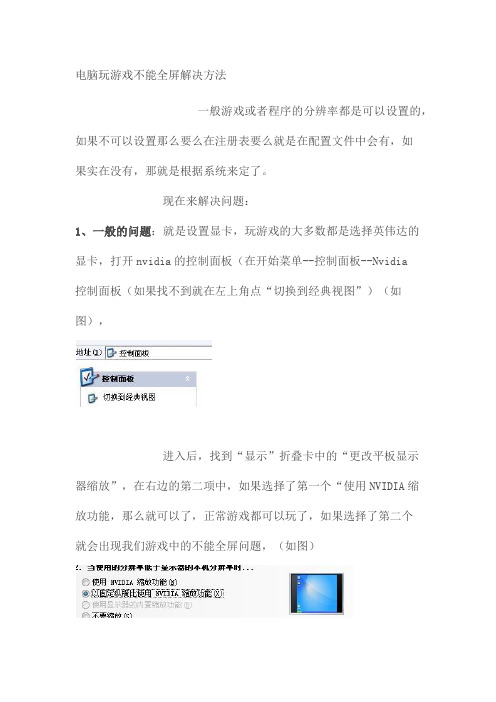
电脑玩游戏不能全屏解决方法一般游戏或者程序的分辨率都是可以设置的,如果不可以设置那么要么在注册表要么就是在配置文件中会有,如果实在没有,那就是根据系统来定了。
现在来解决问题:1、一般的问题:就是设置显卡,玩游戏的大多数都是选择英伟达的显卡,打开nvidia的控制面板(在开始菜单--控制面板--Nvidia 控制面板(如果找不到就在左上角点“切换到经典视图”)(如图),进入后,找到“显示”折叠卡中的“更改平板显示器缩放”,在右边的第二项中,如果选择了第一个“使用NVIDIA缩放功能,那么就可以了,正常游戏都可以玩了,如果选择了第二个就会出现我们游戏中的不能全屏问题,(如图)所以,为了享受全屏,请选择第一个吧!2、修改注册表:一般软件运行时都会在注册表里留下痕迹的,路径看好是在HKEY_CURRENT_USER\SOFTWARE里面。
一般软件的配置信息都是在这里的。
依次打开里面的项,找到Video项,单击后看右边,是不是看到了reswidth 还有resheight分别是 1024和768,这就是你的游戏分辨率了。
双击进行修改,记得修改的时候点上十进制。
最后游戏关掉重开下就好了。
3、修改文件的配置问题:首先找到的安装目录,找到目录 ...... \7fgame\game\ ,找到里面的一个pconfig.inf文件,鼠标右击打开,这里都是游戏运行配置的参数,看倒数第四行和倒数第三行,就是你的游戏分辨率,你随便设置吧,不过高和宽都不要超过你的显示器支持的最高分辨率,不然你运行游戏时候屏幕就变黑了,什么都没有了,真发生这样的情况,那么你就调出任务管理器,然后重新改下。
如图:4、有的游戏可能会出现对话框在出现对话框时,按ctrl+回车。
关于ATI显卡连接大屏幕尺寸显示器后屏幕无法全屏显示的设置
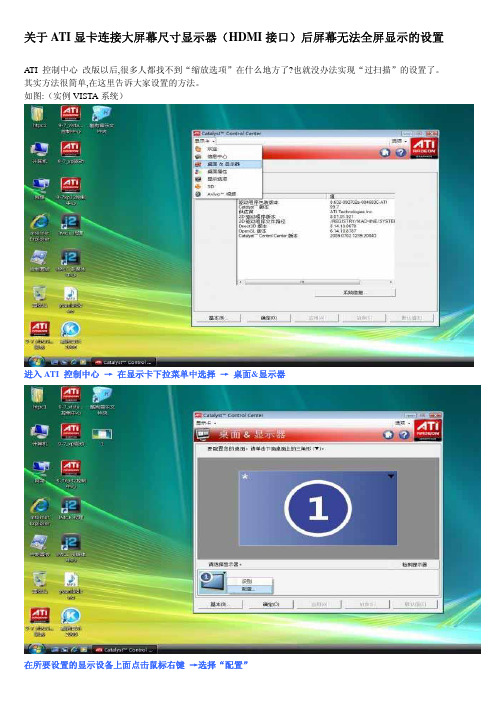
进入 ATI 控制中心 → 在显示卡下拉菜单中选择 → 桌面&显示器
在所要设置的显示设备上面点击鼠标右键 →选择“配置”
这时大家所熟悉的缩放选项就出现我们眼前了,直接点制中心桌面显示器在所要设置的显示设备上面点击鼠标右键选择配置这时大家所熟悉的缩放选项就出现我们眼前了直接点选进入设置即可
关于 ATI 显卡连接大屏幕尺寸显示器(HDMI 接口)后屏幕无法全屏显示的设置
ATI 控制中心 改版以后,很多人都找不到“缩放选项”在什么地方了?也就没办法实现“过扫描”的设置了。 其实方法很简单,在这里告诉大家设置的方法。 如图:(实例 VISTA 系统)
ATI显卡游戏调全屏方法
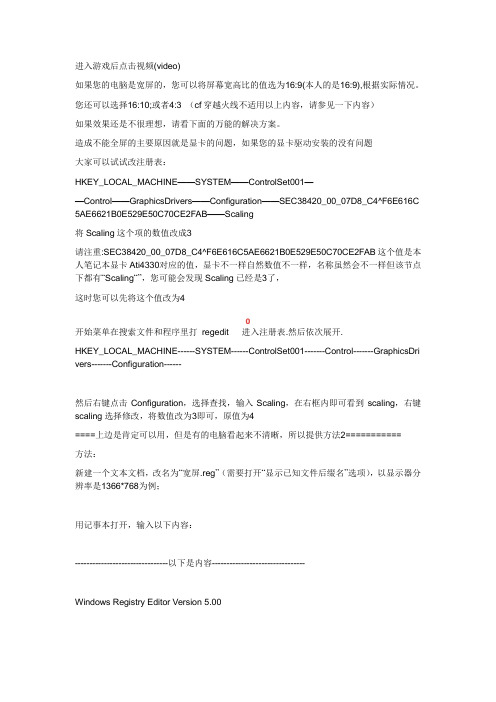
进入游戏后点击视频(video)如果您的电脑是宽屏的,您可以将屏幕宽高比的值选为16:9(本人的是16:9),根据实际情况。
您还可以选择16:10;或者4:3 (cf穿越火线不适用以上内容,请参见一下内容)如果效果还是不很理想,请看下面的万能的解决方案。
造成不能全屏的主要原因就是显卡的问题,如果您的显卡驱动安装的没有问题大家可以试试改注册表:HKEY_LOCAL_MACHINE——SYSTEM——ControlSet001——Control——GraphicsDrivers——Configuration——SEC38420_00_07D8_C4^F6E616C 5AE6621B0E529E50C70CE2FAB——Scaling将Scaling这个项的数值改成3请注重:SEC38420_00_07D8_C4^F6E616C5AE6621B0E529E50C70CE2FAB这个值是本人笔记本显卡Ati4330对应的值,显卡不一样自然数值不一样,名称虽然会不一样但该节点下都有“Scaling“”,您可能会发现Scaling已经是3了,这时您可以先将这个值改为4开始菜单在搜索文件和程序里打regedit 进入注册表.然后依次展开.HKEY_LOCAL_MACHINE------SYSTEM------ControlSet001-------Control-------GraphicsDri vers-------Configuration------然后右键点击Configuration,选择查找,输入Scaling,在右框内即可看到scaling,右键scaling选择修改,将数值改为3即可,原值为4====上边是肯定可以用,但是有的电脑看起来不清晰,所以提供方法2===========方法:新建一个文本文档,改名为“宽屏.reg”(需要打开“显示已知文件后缀名”选项),以显示器分辨率是1366*768为例;用记事本打开,输入以下内容:--------------------------------以下是内容--------------------------------Windows Registry Editor Version 5.00[HKEY_CURRENT_USER\Software\Blizzard Entertainment\Warcraft III\Video]"reswidth"=dword:00000556"resheight"=dword:00000300--------------------------------以上是内容--------------------------------最后“双击”写好的reg文件,导入注册表HKEY_LOCAL_MACHINE——SYSTEM——ControlSet001——Control——GraphicsDrivers——Configuration——SEC38420_00_07D8_C4^F6E616C 5AE6621B0E529E50C70CE2FAB——Scaling将Scaling这个项的数值由4改成3我是这样改的。
A卡改全屏
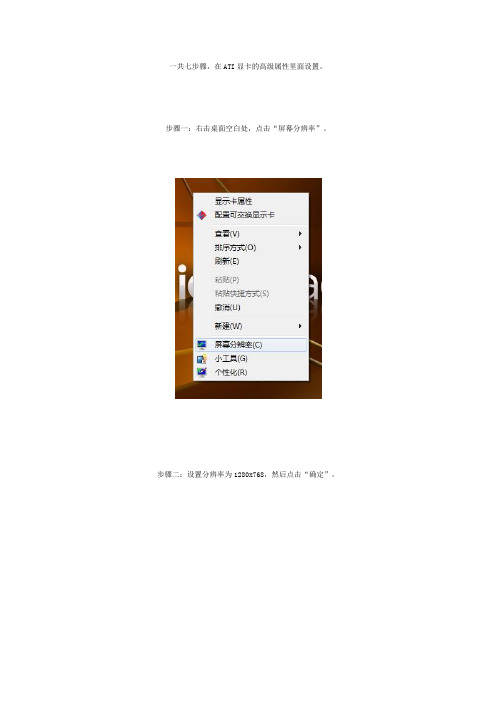
一共七步骤,在ATI显卡的高级属性里面设置。
步骤一:右击桌面空白处,点击“屏幕分辨率”。
步骤二:设置分辨率为1280x768,然后点击“确定”。
步骤三:右击桌面空白处,点击“显示卡属性”。
步骤四:点击窗口左上角的“显示卡”,选择“桌面&显示器”。
步骤五:右击1号显示器图标,选择“配置”。
步骤六:在缩放选项中选中“全屏幕”。
步骤七:右击桌面空白处,分辨率调回1366x768,然后点击“确定”。
至此重新运行游戏即可全屏模式运行。
另外值得注意的是游戏画面被扩展成全屏时,游戏画面的画质会相应的降低。
针对笔记本或者台式机Ati显示卡玩游戏全屏的设置
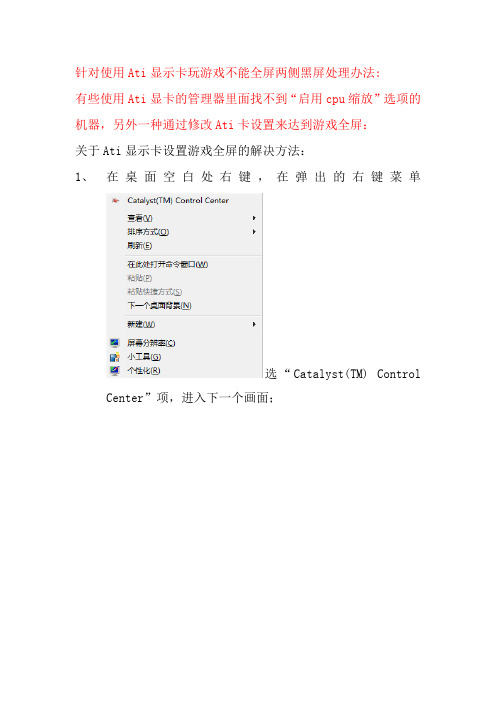
针对使用Ati显示卡玩游戏不能全屏两侧黑屏处理办法:
有些使用Ati显卡的管理器里面找不到“启用cpu缩放”选项的机器,另外一种通过修改Ati卡设置来达到游戏全屏:
关于Ati显示卡设置游戏全屏的解决方法:
1、在桌面空白处右键,在弹出的右键菜单
选“Catalyst(TM) Control Center”项,进入下一个画面;
选“高级”,点“下一步”
2、弹出的画面,选“桌面&显示器”,如图:
3、点击窗口右下角小电脑标志旁边的黑色倒三角,选“配置”,
如图:
4、在弹出的窗口,选项为灰色。
这时不要关闭这个窗口,在桌面空白处右键,在弹出的右键菜单选“屏幕分辨率”,将屏幕分辨率调为1024*768,点确定。
这个时候再看上面的窗口,里面的选项就可以选了。
把“全屏幕”前面的小圆选上,点“应用”,“确定”。
退出后再把屏幕分辨率换回原先的分辨率(1366*768)就可以了;
在玩游戏试一下,应该就能够全屏了.。
- 1、下载文档前请自行甄别文档内容的完整性,平台不提供额外的编辑、内容补充、找答案等附加服务。
- 2、"仅部分预览"的文档,不可在线预览部分如存在完整性等问题,可反馈申请退款(可完整预览的文档不适用该条件!)。
- 3、如文档侵犯您的权益,请联系客服反馈,我们会尽快为您处理(人工客服工作时间:9:00-18:30)。
ATI显卡机型游戏不能全屏解决方法
现象描述
消费者在使用ATI显卡笔记本电脑玩游戏时,发现进入游戏界面的时候,游戏画面集中显示在屏幕的正中间,而画面两边都有黑边,即游戏无法以全屏模式使用。
这种现象在最流行的穿越火线(CF)和魔兽争霸
游戏中都有出现。
现象分析
观察游戏画面,发现画质非常好,可以肯定屏幕正在显示的是游戏画面真实的分辨率。
以CF游戏为例,起始画面的分辨率是819x600,而Y460的分辨率是1366x768,不难想象以真实的游戏画面显示时无法占满笔
记本全屏幕,于是就出现黑边现象。
解决方案
一共七步骤,在ATI显卡的高级属性里面设置。
步骤一:右击桌面空白处,点击“屏幕分辨率”。
步骤二:设置分辨率为1280x768,然后点击“确定”。
步骤三:右击桌面空白处,点击“显示卡属性”。
步骤四:点击窗口左上角的“显示卡”,选择“桌面&显示器”。
步骤五:右击1号显示器图标,选择“配置”。
步骤六:在缩放选项中选中“全屏幕”,然后点击“确定”。
步骤七:右击桌面空白处,分辨率调回1366x768,然后点击“确定”。
至此重新运行游戏即可全屏模式运行。
另外值得注意的是游戏画面被扩展成全屏时,游戏画面的画质会相应的降低。
